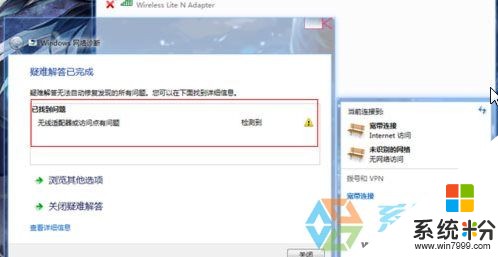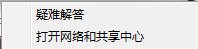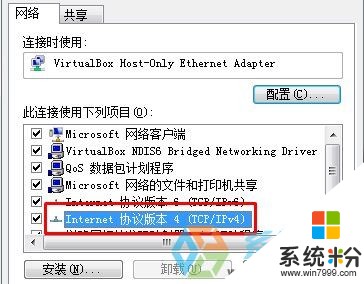win7適配器未連接該怎麼解決?無線網適配器未連接的解決的方法有哪些
時間:2017-07-04 來源:互聯網 瀏覽量:
今天給大家帶來win7適配器未連接該怎麼解決?無線網適配器未連接的解決的方法有哪些,讓您輕鬆解決問題。
馬上就到暑假了,有些大學已經放假,學生們回家避暑了。原本在學校可以上網的筆記本電腦拿到家卻不能上網了。使用網絡診斷工具診斷顯示“網絡鏈接 適配器或訪問點有問題”的提示。該怎麼辦?
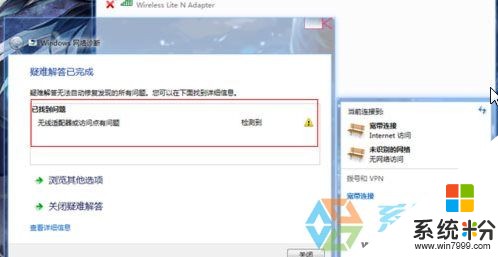
網絡診斷出現這樣的提示,是由於網卡驅動或IP問題導致的,下麵小編給大家分享下解決方法。
步驟:
1、鼠標右鍵點擊任務欄右下角的網絡圖標,點擊“打開網絡和共享中心;”
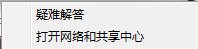
2、點擊“更改適配器設置”,在彈出的界麵中檢查一下“以太網”或“wifi”是否被禁用了(顯示灰色則說明被禁用),若禁用了我們在上麵單擊右鍵,選擇“啟用”,然後重新測試是否可以上網;

3、將已連接到網絡的網卡或無線網卡上單擊右鍵,選擇屬性,雙擊“Internet 協議版本 4(TCP/IPv4)”;
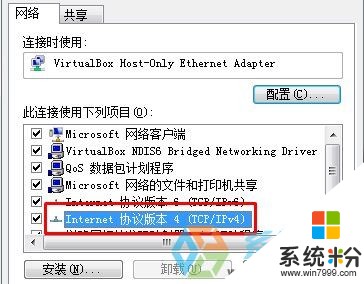
4、將協議版本屬性界麵中點擊“自動獲取IP地址”和“自動獲得DNS服務器地址”,然後在任務欄網絡圖標上單擊右鍵,點擊“疑難解答。”

5、若問題依舊,去可以上網電腦上下載安裝“360驅動大師”網卡版,一定要網卡版哦,然後複製到出現問題的電腦中進行網卡驅動檢測。

以上就是係統盒小編給大家分享的“win7適配器未連接該怎麼辦?無線網適配器未連接的解決方法”。
以上就是win7適配器未連接該怎麼解決?無線網適配器未連接的解決的方法有哪些教程,希望本文中能幫您解決問題。